A Windows 11 egyik legjobban várt funkciója a közelmúltban megjelent néhány ember számára a Windows Insider program Fejlesztői csatornáján. Ha lemaradt, akkor a Windows 11 Fájlböngésző lapjairól beszélek.
Ez a tapasztalat valójában az A/B tesztelésben van, és én nem voltam része a tesztnek. Egy Twitter-tippnek köszönhetően azonban engedélyeztem a lapokat egy harmadik féltől származó eszközön keresztül, és kipróbáltam. Ebben a videóban bemutatom az élményt, és kiemeltem a Windows 11 számos új funkcióját, amelyeket a legutóbbi buildekbe adtak.
Lapok a File Explorerben
A Windows 11 File Explorer lapjai még korai tesztelés alatt állnak, ezért hatóköre nagyon korlátozott. A funkció használatának két napja alatt azt mondanám, hogy javította a munkafolyamatomat. A fülek a File Explorer címsorának tetején találhatók. Ez azért van így, hogy különféle mappákat nyithasson meg a lapokon belül, az új File Explorer ablakok helyett például fájlok másolásához és beillesztéséhez.
Ez segít megtisztítani a tálcát, és megszabadítani a több megnyitott File Explorer ablaktól. A lapokat nem lehet az ablakok között vagy a File Explorer ablakon belül húzni, legalábbis az én telepítésemben. Kollégám, Kareem Anderson azonban arról számol be, hogy sikerült átrendeznie a lapokat, bár a Windows azt mutatja, hogy nem tudja. Szóval lehet, hogy ez csak egy sikertelen élmény.
Keresés widget a tálcán
A 25136-os build másik funkciója a Windows 11 tálcáján található kereső widget. Ez a widget az időjárás mellett található, és egy parancsikon a kereséshez, helyettesítve a tálca közepén található keresés ikont. Ha rákattint, mindenesetre megnyílik a keresés a képernyő közepén. Ha valami, ez csak egy parancsikon a kereséshez, de a hely a Windows 10 keresőmezőjére emlékeztet, amely a képernyő bal oldalán található.
A keresősáv az asztalon
Bár a 25136-os verzió nem újdonság, a legújabb Dev Channel-kiadások új keresőmezővel rendelkeznek az asztalon. Engedélyezheti, ha jobb gombbal kattint az asztalon, és kiválasztja a lehetőséget keresés megjelenítése. Egyébként ez a keresősáv alapvetően egy Microsoft Edge parancsikon. Beírhatja, hogy mit szeretne keresni, és megnyílik a Microsoft Edge-ben. A keresési eredmények egy listában jelennek meg.
Új almenük a dátumok, telefonszámok másolásakor
Az utolsó funkció, amelyet ebben a buildben szerettem volna bemutatni, az új helyi menük a telefonszámok vagy dátumok másolásakor és beillesztésekor. Most, amikor az egyik elemet a vágólapra másolja, egy új előugró helyi menü jelenik meg. A másolt állapotok esetén javaslatot kap egy naptári esemény hozzáadására. A telefonszámok segítségével felhívhatja a kifejezetten másolt telefonszámot a Teams, a Phone Link vagy más választott alkalmazás használatával.
Minden nagyszerű tulajdonság
Ezek a funkciók mind nagyszerűek. Valóban segítenek javítani a Windows használatának módját. Azonban, mint a Dev Channel összes funkciója, csak azért, mert a Microsoft bevezeti, ez nem jelenti azt, hogy eléri a Windows 11 végleges verzióját. Mi a véleménye ezekről a funkciókról? Tudassa velünk az alábbi megjegyzésekben
GYIK
Mi a Windows 11 új füles shellje?
Ellentétben a Sets-szel, amely az egész rendszerre kiterjedő füles élményt ígért, a Windows 11 új füles shelljén csak a File Explorerhez dolgoznak, és jelenleg nem működik semmilyen más alkalmazásablakkal, legyen az a Beállítások vagy a Microsoft Word.
A Windows 11 build 25136 újdonságai?
A Microsoft most kiadta a Windows 11 Build 25136-ot az Insiders számára a Fejlesztői csatornán. A build tartalmaz füleket a File Explorerben, dinamikus widget-tartalmat a tálcán, és továbbfejlesztett navigációs élményt a File Explorerben. Egyes funkciók ellenőrzött bevezetés alatt állnak, így nem lesznek elérhetők minden Dev Channel Insider számára.
Hogyan működnek a lapok a Windows 11 Fájlkezelőben?
Ahogy az várható volt, a Windows 11 File Explorer lapjai ugyanúgy működnek, mint a webböngészők lapjai, tehát ugyanúgy működnek. Mert így az emberek sok mappát is meg tudnak majd nyitni egyszerre. A szolgáltatástesztek a Windows 10 óta folynak.
Melyek a fülek a címsor tetején?
A fülek a File Explorer címsorának tetején találhatók. Ez azért van így, hogy különféle mappákat nyithasson meg a lapokon belül, az új File Explorer ablakok helyett például fájlok másolásához és beillesztéséhez. Ez segít megtisztítani a tálcát, és megszabadítani a több megnyitott File Explorer ablaktól.
Mi az új a Windows 11 Fájlkezelőjében?
A Tabs felület még hasznosabbá teszi a Windows 11 Fájlkezelőjét. Figyelembe véve, hogy a lapok új, többfeladatos eszközként szolgálnak a Windows 11 rendszerben, úgy találhatja, hogy ezzel időt takaríthat meg.
Hogyan engedélyezhetem a lapokat a Fájlkezelőben a Windows 11 rendszerben?
Így engedélyezheti a lapokat a Fájlkezelőben a Windows 11 Build 25136 rendszerben, ha még nem rendelkezik ilyenekkel. Töltse le a ViveTool legújabb verzióját a GitHubról. Bontsa ki a letöltött ZIP-archívumot egy kényelmes helyre, például c:\ViveTool. Most kattintson a jobb gombbal a Start gombra, és válassza a Futtatás lehetőséget (vagy nyomja meg a Win + R billentyűkombinációt) a Futtatás ablak megnyitásához.
Mik azok a Windows 11 lapok és hogyan működnek?
Figyelembe véve, hogy a lapok új, többfeladatos eszközként szolgálnak a Windows 11 rendszerben, úgy találhatja, hogy ezzel időt takaríthat meg. Ez a hasznos funkció korábban csak bizonyos felhasználók számára volt elérhető, mivel a File Explorer lapok támogatása kizárólag a fejlesztői csatorna bennfentesei számára volt elérhető.
A Windows 11 bennfentesei látni fogják a File Explorer lapokat?
A Microsoft ma hivatalosan bejelentette, hogy a Windows 11 Build 25136-os verziójában megjeleníti a File Explorer lapokat az Insiders számára a Fejlesztői csatornán. De a funkciók fokozatos bevezetését használják, így nem mindenki látja azt, miután frissített erre a buildre.
A Windows 11 rendelkezik új füles felülettel?
Ahogy először Rafael Rivera, a Windows fejlesztője vette észre, a Microsoft most a Windows 11 rejtett fejlesztési funkciójaként adta hozzá, így minden bennfentes kipróbálhatja a File Explorer új füles felületét. Ha a funkció engedélyezve van, különböző mappákat nyithat meg ugyanabban a Fájlkezelő ablakban, mindegyiknek saját lapja van.
A Windows 11 rendelkezik tálcával?
És igen, a Windows 11-nek VAN Tálcája. Nem dokkoló. A tálca sokkal több, mint egy dokkoló, lehetővé teszi a feladatok elérését, a dokkoló pedig arra késztet, hogy félúton állj meg, és hajts végre néhány voodoo-t, mielőtt hozzáférnél a feladathoz. Magyarázd el, mit értesz feladatok és voodoo alatt.
Mik azok a lapok a Windows 11 rendszerben?
A lapok segítségével több könyvtárban is böngészhet anélkül, hogy meg kellene nyitnia az alkalmazás új példányát. A Tabs felület még hasznosabbá teszi a Windows 11 Fájlkezelőjét. Figyelembe véve, hogy a lapok új, többfeladatos eszközként szolgálnak a Windows 11 rendszerben, úgy találhatja, hogy ezzel időt takaríthat meg.
Mi a különbség a lapok mindig megjelenítése és a címsor elrejtése között?
Ha a címsor elrejtése ki van kapcsolva a Windows terminál beállításaiban, a címsor a lapok felett található. Ha a Mindig mutasd a lapokat be van kapcsolva, és a Címsor elrejtése beállítás ki van kapcsolva a Windows terminál beállításaiban, a lapok mindig a címsor alatt jelennek meg.
Hogyan lehet elrejteni a címsort az élstabilban?
Az alábbiakban megosztottuk a lépésről lépésre szóló útmutatót a címsor elrejtéséhez az Edge Stable-ban. 1. lépés: Először nyissa meg a Microsoft Edge böngészőt Windows 10 vagy Windows 11 rendszerű számítógépén. 2. lépés: A címsorba írja be, hogy „edge://flags”, és nyomja meg az Enter gombot. 3. lépés: A Kísérletek oldalon keressen rá a „Függőleges lapok címsor elrejtésére” kifejezésre.
Mi a címsor a Windows 10 rendszerben?
A címsor egy ablak vagy párbeszédpanel tetején található sáv, amely a használt ablak vagy szoftver nevét jeleníti meg. Például az alábbi képen a címsorban az éppen szerkesztett program (Textpad) és dokumentum (Dokumentum1) neve látható.

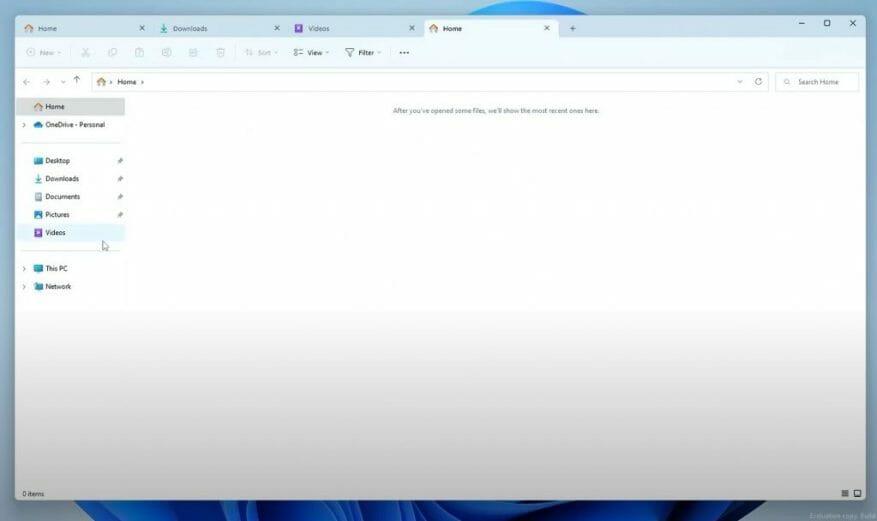
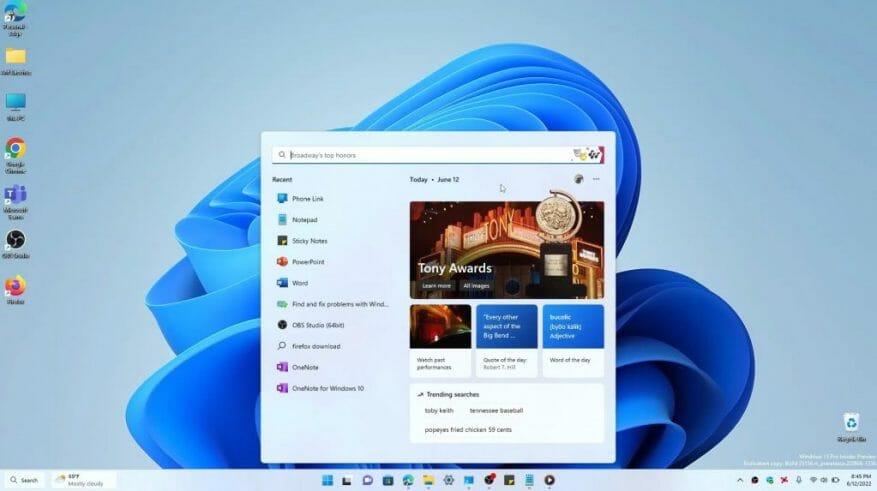
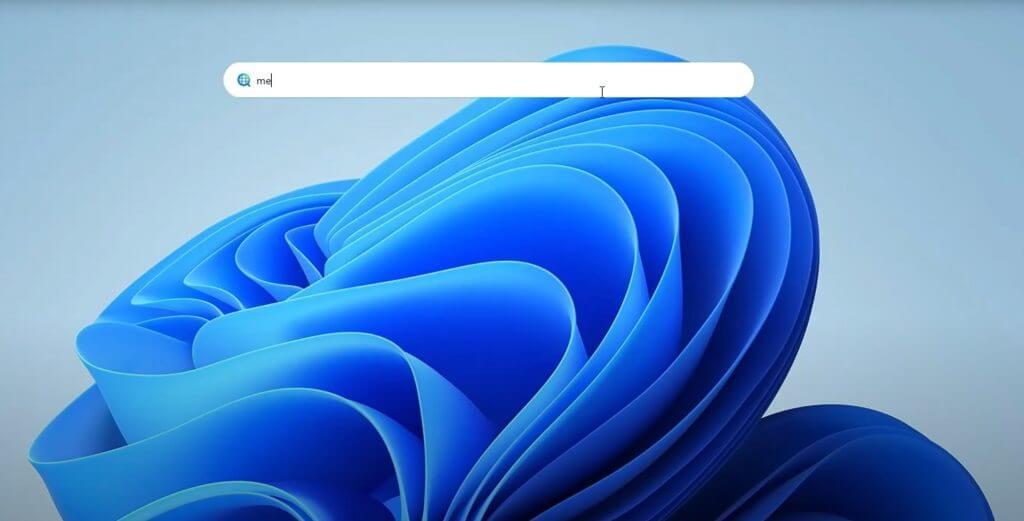
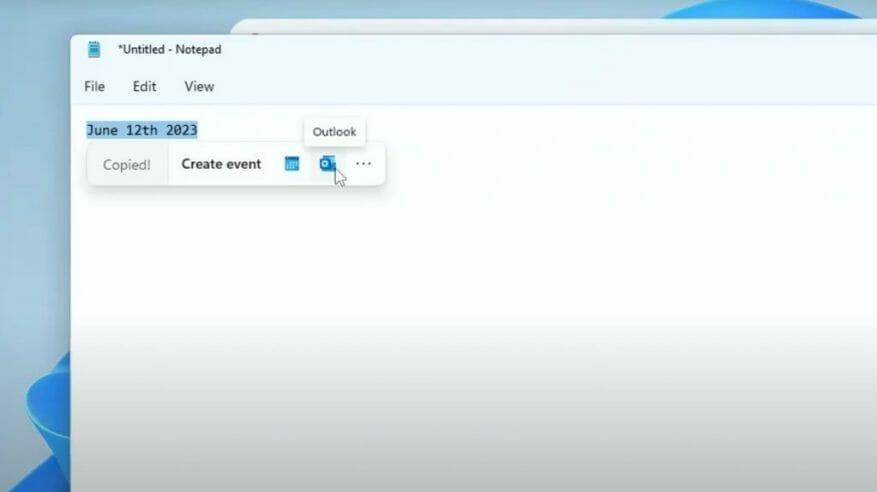



-on-windows-11-and-the-web.jpg)